Préférences rapides
Les préférences du document et interactives les plus souvent utilisées dans Vectorworks peuvent être (dés)activées depuis le menu Préférences rapides. Quelques commandes fréquemment utilisées, comme la commande Paramètres Barre de données, ainsi que les commandes pour (dés)activer le clip cube et le multifenêtrage sont également disponibles. Épinglez les boutons des préférences actives que vous utilisez souvent dans la Barre des modes pour y accéder encore plus facilement.
Pour définir une préférence, cliquez sur l’icône à gauche de la préférence en question dans le menu des Préférences rapides. La plupart des préférences sont représentées par des boutons qui apparaissent en surbrillance lorsqu’elles sont activées. Les autres préférences déroulent une liste d’options. Cliquez pour cocher l’option souhaitée.
Pour épingler une préférence à la Barre des modes, cliquez sur l’épingle à droite de la préférence. L’épingle apparaît alors en surbrillance. Cliquez sur un bouton épinglé dans la Barre des modes pour (dés)activer la préférence. Le bouton apparaît en surbrillance lorsque la préférence est activée.
Si vous agrandissez ou réduisez la fenêtre du programme, la Barre des modes réduit le nombre de boutons si nécessaire.
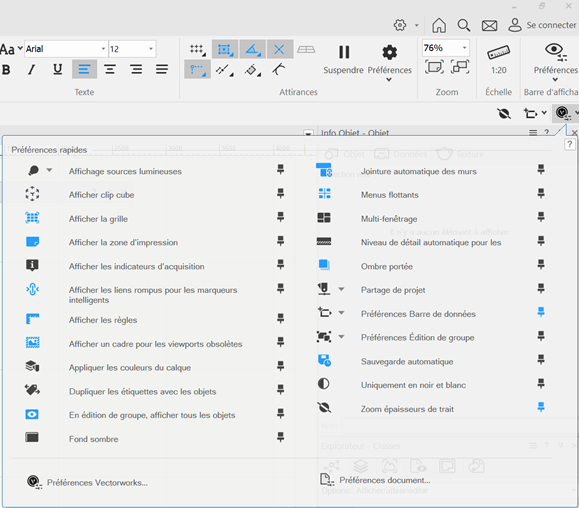
|
Commande de menu |
Description |
|
Niveau de détail automatique pour les calques
|
Sélectionnez cette commande pour définir l’apparence des niveaux de détail en fonction de l’échelle du calque (voir Préférences document : onglet « Affichage »). |
|
Jointure automatique des murs
|
Sélectionnez cette commande pour activer l’outil Mur et joindre automatiquement les mur aux coins et aux intersections (voir Préférences Vectorworks : catégorie « Édition ») |
|
Sauvegarde automatique
|
Sélectionnez cette commande pour activer la sauvegarde automatique (voir Préférences Vectorworks : catégorie « Sauvegarde automatique ») |
|
Uniquement noir et blanc
|
Sélectionnez cette commande pour forcer l’affichage des objets uniquement en noir et blanc (voir Préférences document : onglet « Affichage »). |
|
Fond sombre
|
Sélectionnez cette commande pour utiliser un fond sombre au lieu de la couleur claire par défaut. Cette option intervertit également les éléments blancs et noirs de la zone de dessin (voir Préférences Vectorworks : catégorie « Général »)
|
|
Paramètres Barre de données
|
Sélectionnez cette commande pour régler les options de la Barre de données (voir Préférences de la Barre de données). |
|
Afficher les liens rompus pour les marqueurs intelligents
|
Sélectionnez cette commande pour voir apparaître une icône rouge de lien rompu pour les marqueurs de référence, les lignes de coupe/vue et les marqueurs d'élévation intérieure qui ne sont pas liés à un viewport (voir Préférences Vectorworks : catégorie « Affichage ») |
|
Affichage sources lumineuses
|
Sélectionnez cette commande pour définir l’affichage des sources lumineuses (voir Préférences Vectorworks : catégorie « Affichage »). L’icône indique l’option sélectionnée. |
|
Afficher un cadre pour les viewports obsolètes
|
Sélectionnez cette commande pour afficher un cadre autour des viewports et des modèles de terrain dont le rendu n’est pas actualisé (voir Préférences document : onglet « Affichage »). |
|
Ombre portée
|
Sélectionnez cette commande pour afficher une ombre portée avec les objets dont l’attribut graphique Ombre portée est coché. Décochez cette option pour désactiver temporairement ces ombres portées (voir Préférences document : onglet « Affichage »). |
|
Dupliquer les étiquettes avec les objets
|
Lorsque vous utilisez la commande Dupliquer sur un objet lié à une étiquette, sélectionnez cette commande pour qu’une nouvelle étiquette soit associée à l’objet dupliqué. Décochez cette option si vous ne souhaitez pas lier de nouvelle étiquette aux objets dupliqués (voir Préférences Vectorworks : catégorie « Édition ») |
|
Préférences Édition de groupe
|
Sélectionnez cette commande pour définir les préférences d’édition des groupes (voir Éditer un groupe) |
|
Multi-fenêtrage
|
Sélectionnez cette commande pour activer le multi-fenêtrage (voir Utiliser le multi-fenêtrage) |
|
Partage de projet
|
Sélectionnez cette commande pour définir le style de surbrillance des objets réservés d’un projet partagé (voir Réserver et libérer des objets). L’icône indique l’option sélectionnée. |
|
Afficher les indicateurs d’acquisition
|
Cochez cette option pour afficher un petit indicateur en haut à gauche du collimateur d’attirance lorsque l’acquisition d’un point remarquable est possible (voir Préférences Vectorworks : catégorie « Interactivité ») |
|
Afficher clip cube
|
Sélectionnez cette commande pour découper temporairement des parties d’un modèle 3D afin de voir et de travailler à l’intérieur du modèle (voir Clip cube) |
|
Afficher la grille
|
Sélectionnez cette commande pour afficher/masquer les grilles d’attirance et de référence (voir Grille d’attirance) |
|
En édition de groupe, afficher tous les objets
|
Sélectionnez cette commande pour activer la visibilité et les attirances des autres objets du dessin pendant l’édition. Décochez cette option pour montrer uniquement l’objet édité. Voir Préférences Vectorworks : catégorie « Affichage ». |
|
Afficher la zone d'impression
|
Sélectionnez cette commande pour afficher la zone d'impression (voir Format de page) |
|
Afficher les règles
|
Sélectionnez cette commande pour afficher les règles (voir Préférences Vectorworks : catégorie « Général ») |
|
Menus flottants
|
Sélectionnez cette commande pour afficher le bouton des Menus flottants et activer leur affichage (voir Préférences Vectorworks : catégorie « Menus flottants ») |
|
Appliquer les couleurs de calque
|
Si vous avez défini des couleurs de trait et de remplissage pour un calque, sélectionnez cette commande pour appliquer ces couleurs aux objets sur ce calque (voir Préférences document : onglet « Affichage »). |
|
Zoom épaisseurs de trait
|
Sélectionnez cette commande pour préserver l'épaisseur de trait des lignes du dessin lorsque vous zoomez (vue 2D ou modes de rendu Lignes cachées/Polygones uniquement). Voir Préférences Vectorworks : catégorie « Affichage ». |
|
Préférences Vectorworks |
Sélectionnez cette commande pour ouvrir la boîte de dialogue « Préférences Vectorworks » (voir Préférences Vectorworks). |
|
Préférences document |
Sélectionnez cette commande pour ouvrir la boîte de dialogue « Préférences document » (voir Préférences document). |
Vous n'avez pas trouvé ce que vous cherchiez ? Posez votre question à notre assistant virtuel, Dex ![]() !
!



















